回答編集履歴
5
"回答じゃない"文削除
answer
CHANGED
|
@@ -1,5 +1,3 @@
|
|
|
1
|
-
※まだ回答になっていませんが、コメントでは画像が使えないので回答として書きます。
|
|
2
|
-
|
|
3
1
|
>エラー: メイン・クラスmy.aoを検出およびロードできませんでした
|
|
4
2
|
>原因: java.lang.ClassNotFoundException: my.ao
|
|
5
3
|
|
4
プロジェクト新規作成時の説明を追加
answer
CHANGED
|
@@ -14,4 +14,7 @@
|
|
|
14
14
|
|
|
15
15
|
なっていたら、それを選択して右のボタン群内の「編集」をクリックし、「ライブラリーの編集」ダイアログでシステム・ライブラリーの 3 つのラジオボタンの中から(一番下の)「ワークスペースのデフォルト JRE」を選択して「完了」、「ライブラリーの編集」ダイアログが消えたら『m のプロパティ』ダイアログも「適用して閉じる」をしてください。
|
|
16
16
|
|
|
17
|
-
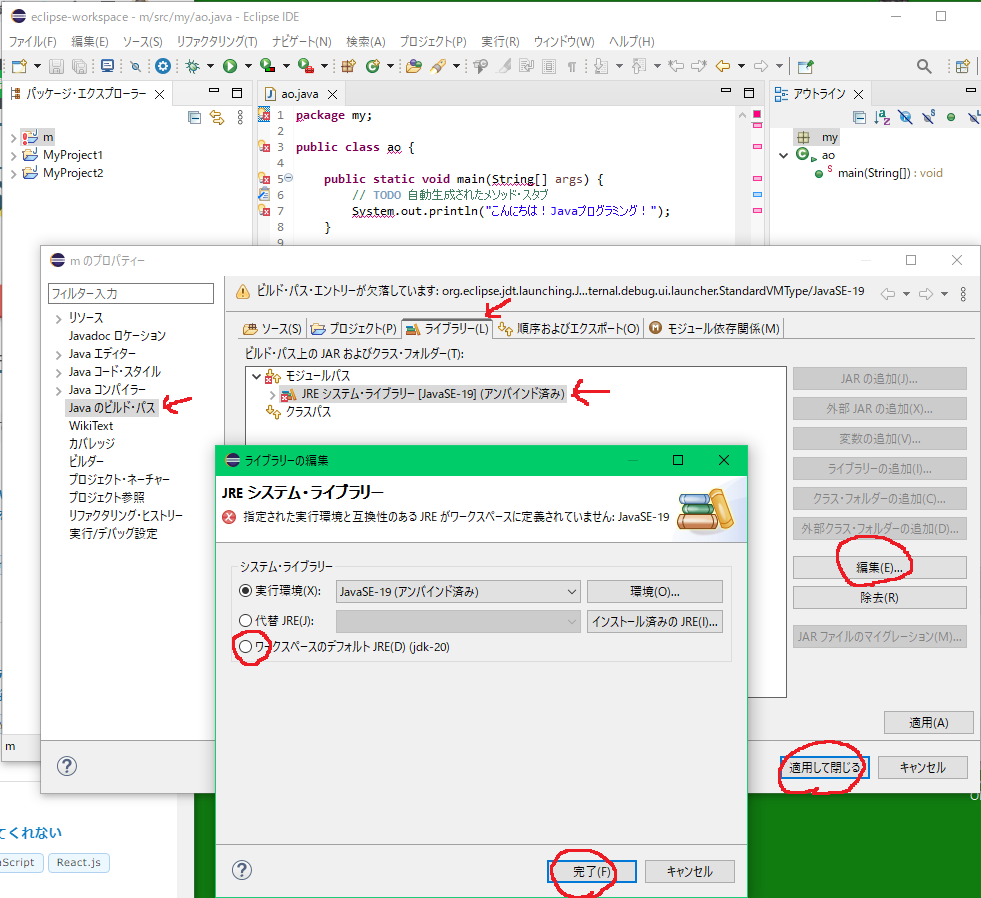
|
|
17
|
+
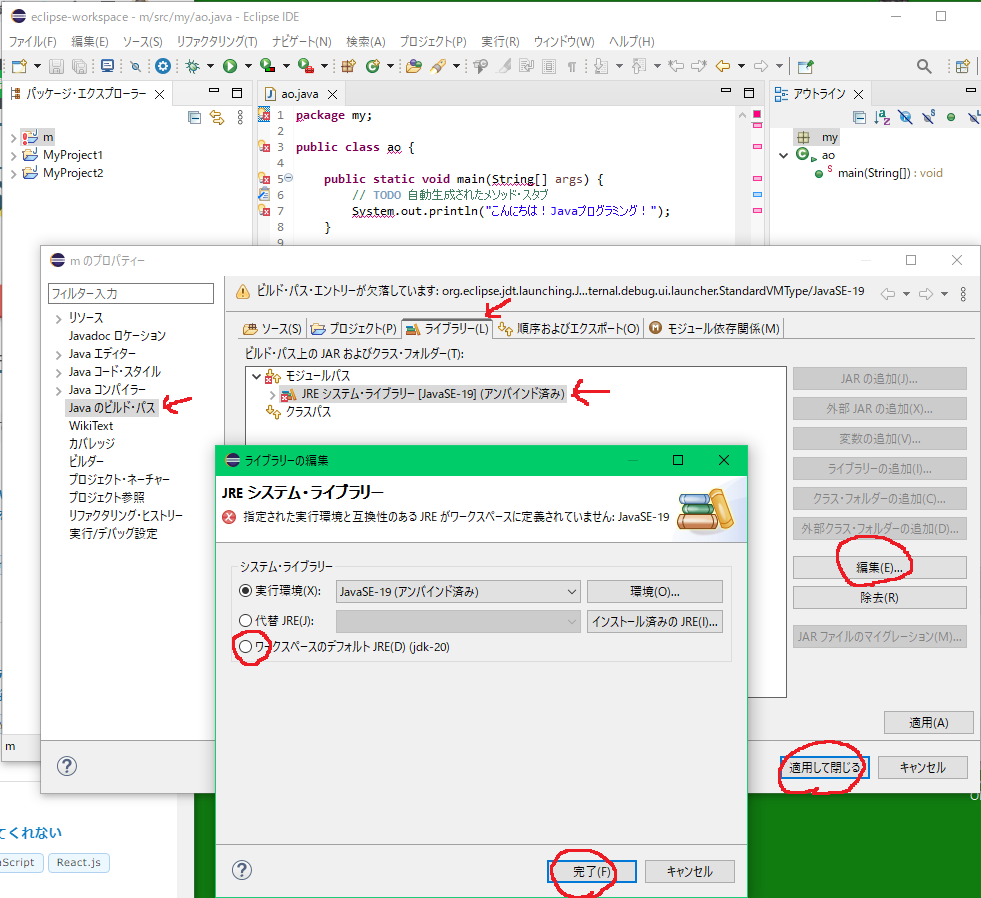
|
|
18
|
+
|
|
19
|
+
また、 java プロジェクトの新規作成時にプロジェクト名を入力するウインドウ内に同様の JRE を選択する個所があります。
|
|
20
|
+
デフォルトで「実行環境 JRE の使用」が選択されていて右のコンボボックスには JavaSE-19 が表示されている状態のままでプロジェクトを作成してしまうとまたシステムライブラリーが無い状態になってしまうので、この選択も(一番下の)「デフォルトの JRE 'jdk-20' および ~」を選択して作成してください。
|
3
説明コピペ
answer
CHANGED
|
@@ -10,4 +10,8 @@
|
|
|
10
10
|
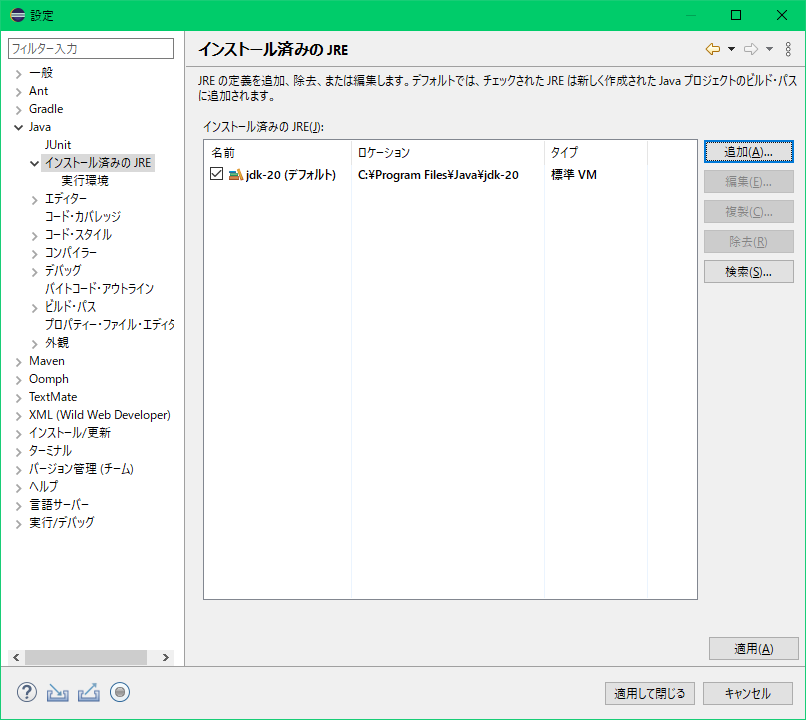
|
|
11
11
|
---
|
|
12
12
|
|
|
13
|
+
プロジェクト"m"を選択して右クリック→「ビルド・パス」→「ビルド・パスの構成」→『m のプロパティ』ダイアログ「java のビルド・パス」選択→「ライブラリー」タブで、「ビルド・パス上の JAR およびクラス・フォルダー」のモジュールパスの下が、「JRE システム・ライブラリー [JavaSE-19] (アンバインド済み)」となっているでしょうか。
|
|
14
|
+
|
|
15
|
+
なっていたら、それを選択して右のボタン群内の「編集」をクリックし、「ライブラリーの編集」ダイアログでシステム・ライブラリーの 3 つのラジオボタンの中から(一番下の)「ワークスペースのデフォルト JRE」を選択して「完了」、「ライブラリーの編集」ダイアログが消えたら『m のプロパティ』ダイアログも「適用して閉じる」をしてください。
|
|
16
|
+
|
|
13
17
|
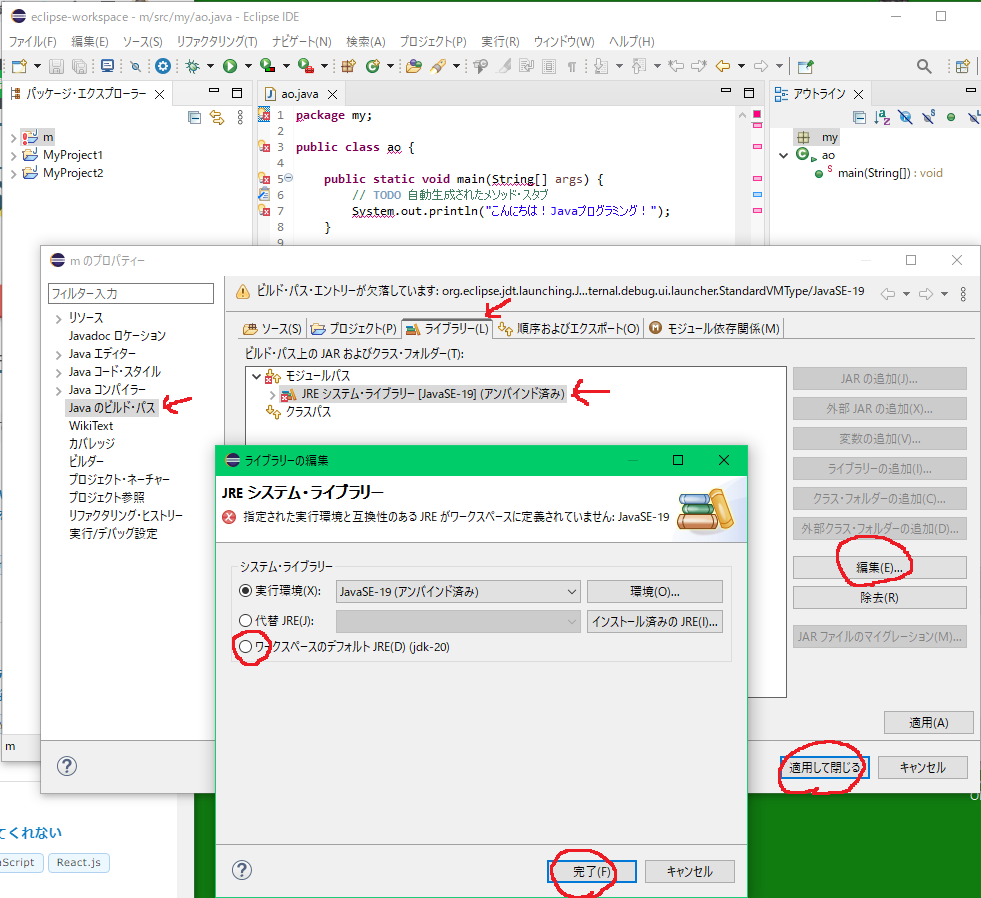
|
2
システムライブラリー変更画像
answer
CHANGED
|
@@ -7,4 +7,7 @@
|
|
|
7
7
|
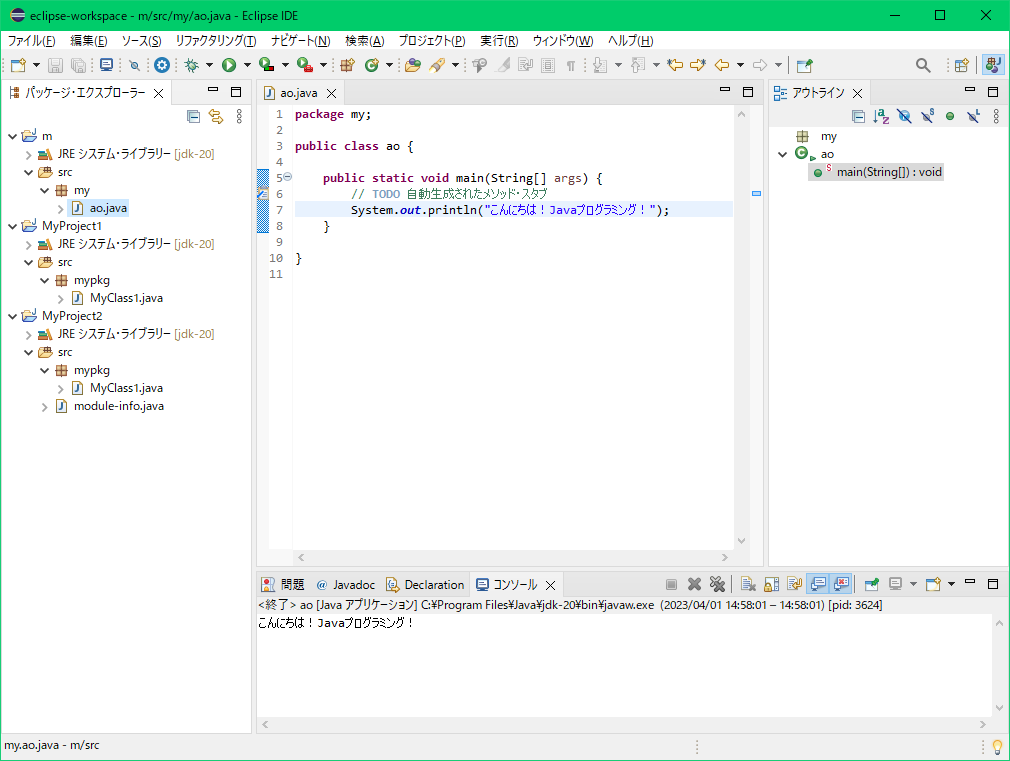
|
|
8
8
|
---
|
|
9
9
|
Eclipse 「ウィンドウ」メニュー→「設定」→設定ウインドウ「Java」→「インストール済みの JRE」
|
|
10
|
-
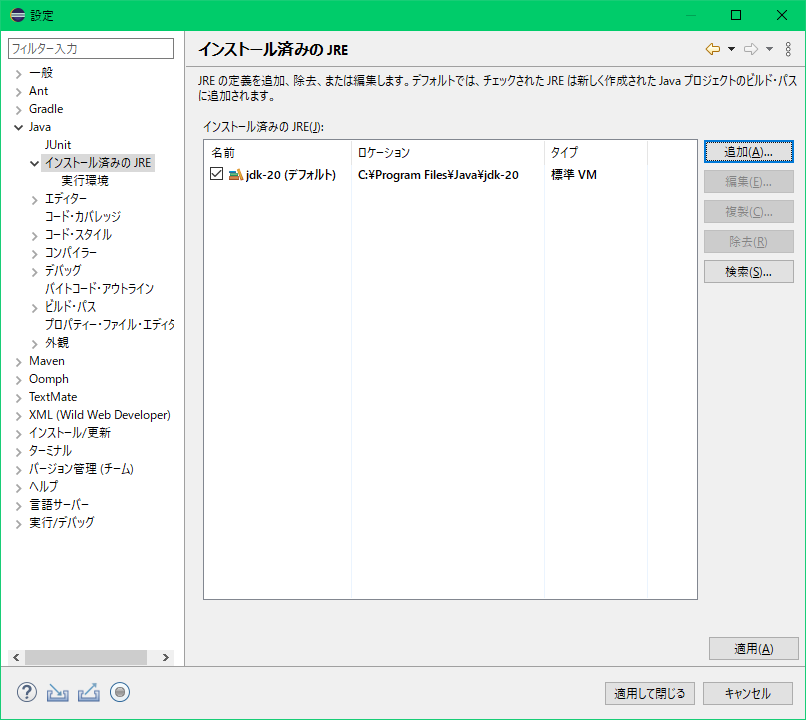
|
|
10
|
+
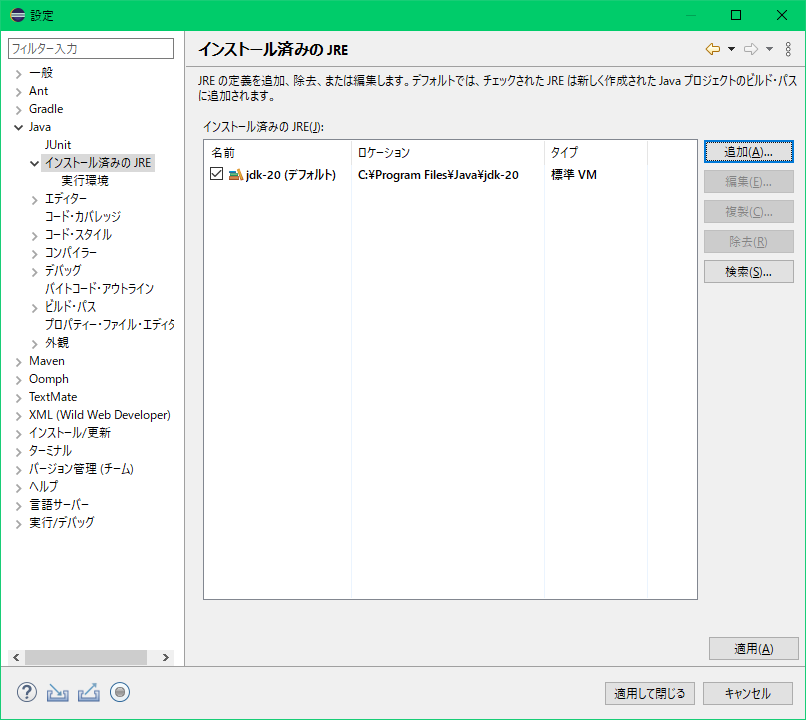
|
|
11
|
+
---
|
|
12
|
+
|
|
13
|
+
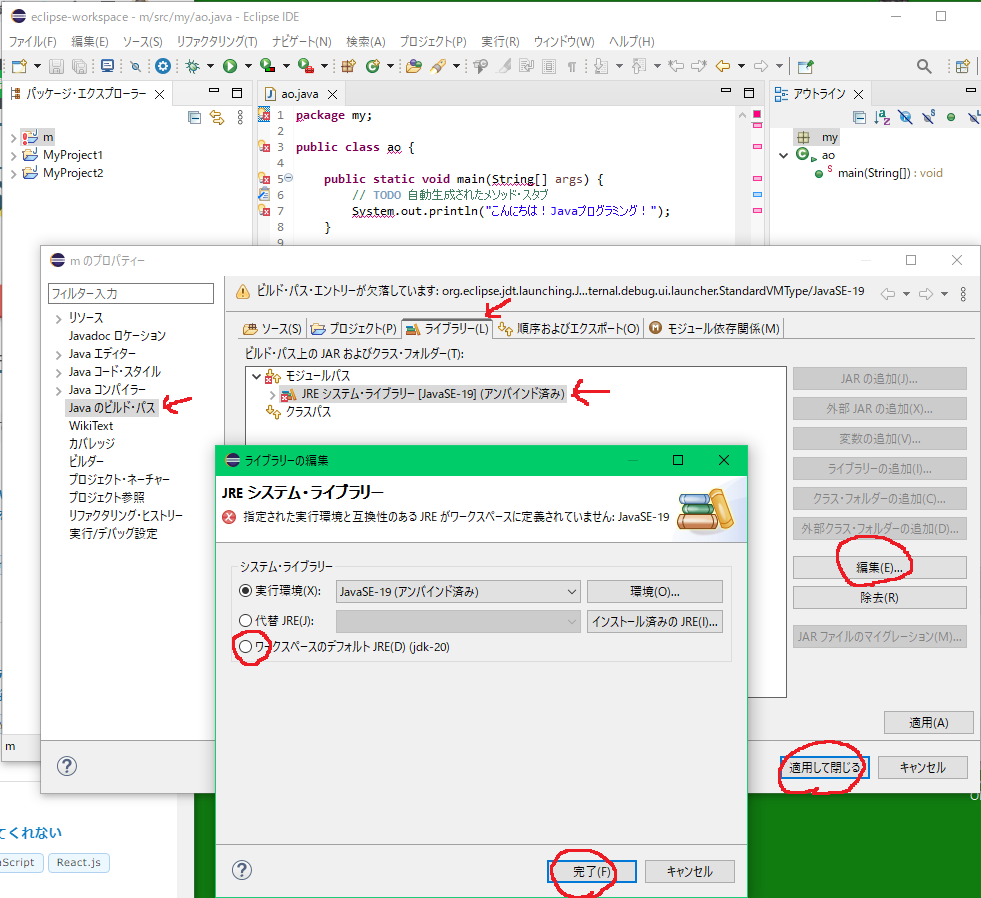
|
1
インストール済みのJREのスクリーンショット追加
answer
CHANGED
|
@@ -4,4 +4,7 @@
|
|
|
4
4
|
>原因: java.lang.ClassNotFoundException: my.ao
|
|
5
5
|
|
|
6
6
|
こちらでは問題無く動作しています。
|
|
7
|
-
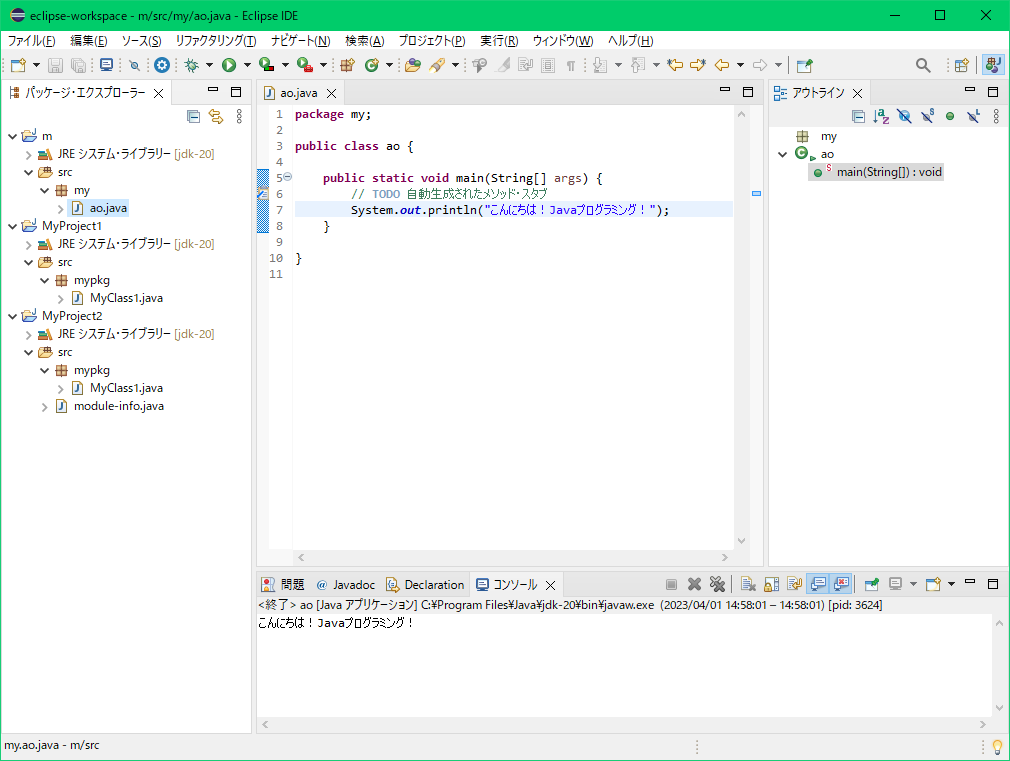
|
|
7
|
+
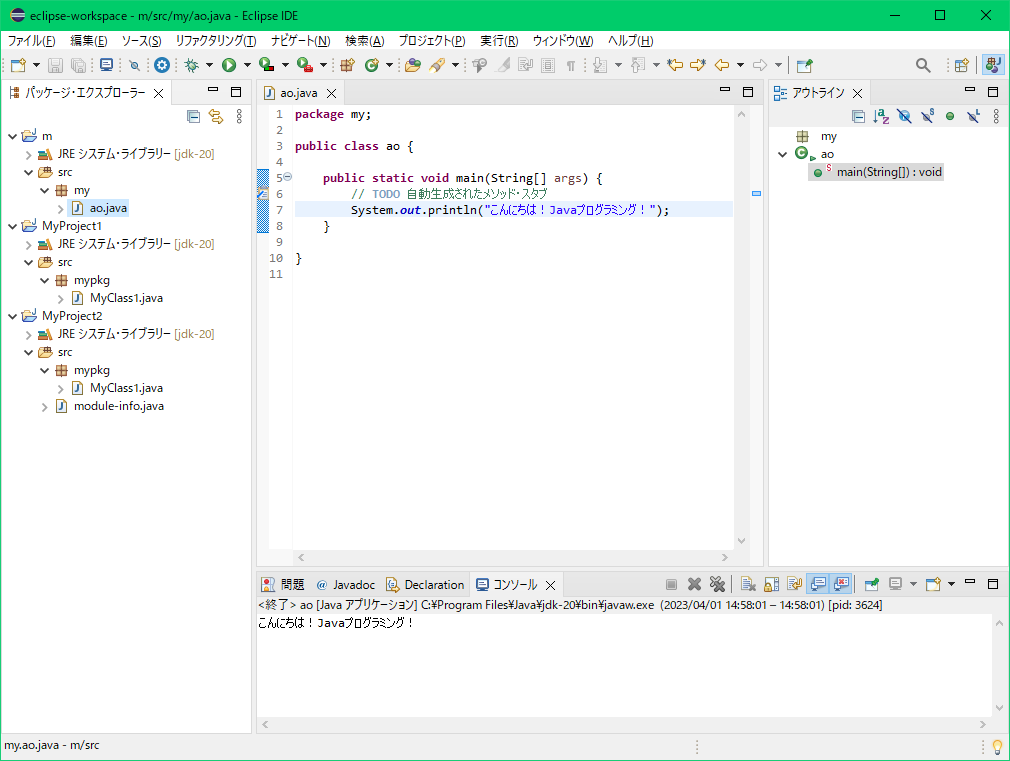
|
|
8
|
+
---
|
|
9
|
+
Eclipse 「ウィンドウ」メニュー→「設定」→設定ウインドウ「Java」→「インストール済みの JRE」
|
|
10
|
+
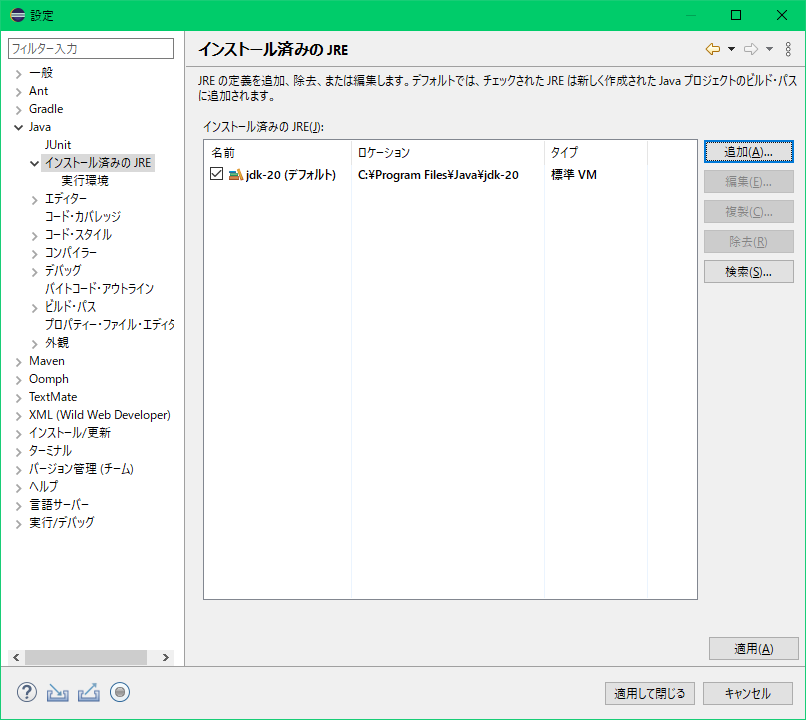
|
